Um Ihr unternehmensinternes Wissen transparent und effektiv zu organisieren und zu teilen, bietet sich der Videodienst Stream von Microsoft an.
Neben einem zentralen Ablageort für Videos und Aufzeichnungen können auch Live-Events über Stream organisiert werden. Stream bietet einen großen Mehrwert, wenn es um Wissenstransfer aber auch um transparente Kommunikation und einen einheitlichen Informationsstand geht.
Was Stream für Funktionen für Sie bereithält und welche Anwendungsmöglichkeiten und Best Practices sich bei uns in der knk Gruppe bewährt haben, möchten wir im Folgenden gerne mit Ihnen teilen.
Funktionen von Stream
Videos hochladen / Details bearbeiten
Das Grundkonzept von Stream beruht darauf, Videos hochzuladen und sie anderen zur Verfügung zu stellen. In Stream können sie ihre eigenen Videos hochladen, aber auch Aufnahmen von Microsoft Teams werden hier automatisch zur Verfügung gestellt.
Sobald Ihr Video hochgeladen ist, können Sie es bearbeiten. Neben dem Einfügen von Titel, Beschreibung und Tags haben Sie hier auch die Möglichkeit, das Video zuzuschneiden oder das Transkript zu aktivieren.
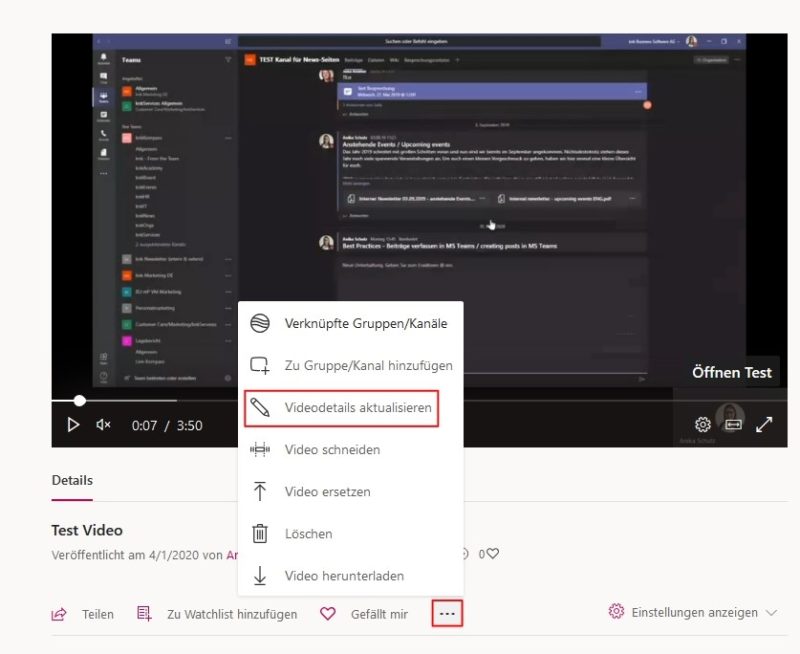
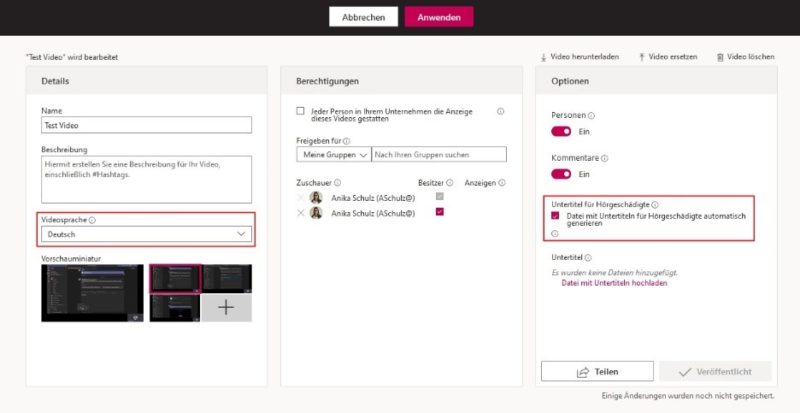
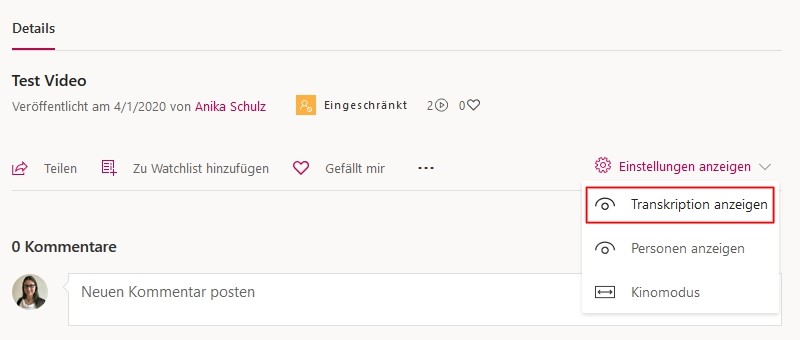
Haben Sie das Transkript aktiviert, wird es rechts neben dem Video eingeblendet. Über ‚Transkript bearbeiten‘ können Sie das Transkript Ihren Wünschen entsprechend anpassen.
Das Video kann entweder mit einzelnen Personen, Kanälen und Teams geteilt werden oder mit Ihrer ganzen Organisation:
Laden Sie ein Video selbst hoch, wird Ihnen standardmäßig vorgeschlagen, die Anzeige des Videos allen Personen in Ihrem Unternehmen zu gestatten. Aufgenommene Besprechungen sind allerdings standardmäßig nur den Teilnehmern zugänglich. Um die Berechtigungen Ihren Wünschen entsprechend anzupassen, öffnen Sie die ‚weiteren Aktionen‘ über den Button mit den drei Punkten. Unter Berechtigungen können Sie nun das Video für bestimmte Personen, Kanäle, Gruppen oder Ihr ganzes Unternehmen freigeben. Diese Einstellung ist sehr wichtig, da nur autorisierte Personen das Video abrufen können, selbst wenn es explizit geteilt wurde.
Haben Sie die Einstellung ‚Personen‘ aktiviert, scannt Stream durch seine Gesichtserkennung das Video nach verschiedenen Personen, die Sie dann benennen können. So können die Zuschauer später gezielt nach Gesprächsteilen der einzelnen Speaker suchen.
Über das Feld ‚Interaktivität‘ lassen sich Umfragen, Abstimmungen oder Quiz direkt am gewünschten Punkt auf der Zeitachse in das Video einbinden.
Nutzung
Die Teilen-Funktion erlaubt es Ihnen, einen teilbaren Link zu kopieren, ein Video per E-Mail zu verschicken oder einen Link, mit dem Sie es direkt in andere Applikationen einbetten können, zu generieren.
Neben dem Teilen können Sie auch ein Video liken, wodurch Stream Trends erstellt, um Nutzern Ihrer Organisation beliebte Inhalte vorzuschlagen.
Nicht nur können Sie Ihre Gruppen und angelegten Kanäle durchstöbern und zielgerichtet nach Videos suchen, sondern es besteht auch die Möglichkeit, sich eine eigene Watchlist anzulegen.
Genau so einfach wie das Hochladen von Videos ist auch das Herunterladen. Dabei ist zu beachten, dass das Transkript nicht automatisch mit heruntergeladen wird. Allerdings können Sie es separat herunterladen und dann mit in Ihren gewohnten Videoplayer einbinden.
Hat der Besitzer eines Videos die Option für Untertitel aktiviert, können sie diese über Einstellungen direkt im Video einblenden lassen und dort auch die Anzeigeeinstellungen anpassen.
Organisiert ablegen
Stream bietet Ihnen die Möglichkeit, Ihre Videos Gruppen oder Kanälen zuzuordnen.
Die Gruppen in Stream ziehen sich aus Ihrem Office 365 und so sollten Ihnen in Streams automatisch die Gruppen angezeigt werden, die Sie z.B. auch aus Microsoft Teams oder Planner kennen.
Kanäle sind nicht auf diese Weise verknüpft und können so angelegt werden, wie es für die strukturierte Ablage Ihrer Videos am besten passt. So können Sie z.B. innerhalb Ihrer Gruppe Kanäle für verschiedene Themenbereiche, Formate oder Regionen anlegen.
Live-Events
Zusätzlich zum Teilen von Videos besteht mit Stream auch die Möglichkeit, Live-Events zu planen und durchzuführen. Live-Events sind digitale Versammlungen, bei denen die Interaktion zwischen Referenten und Teilnehmern durch einen Moderator gesteuert wird. Das Live-Event kann entweder der ganzen Organisation zugänglich sein oder auf bestimmte Gruppen oder Personen begrenzt werden.
Besonders geeignet ist dieses Format für unternehmensweite Events oder Berichte des Vorstands.
Mehr Informationen zum Thema Live-Events finden Sie in unserer Artikelreihe Live-Events ohne Live-Publikum.
Integration
Als Teil des Microsoft-Stacks ist Stream nahtlos an andere Microsoft Produkte angebunden, wie beispielsweise Teams, SharePoint, OneNote, PowerPoint, Yammer oder Forms. Über die kommenden Wochen werden wir Ihnen einige dieser Applikationen in unserer Artikel- und Webinar-Reihe zu Microsoft-Tools näherbringen.
In Teams aufgenommene Besprechungen werden automatisch in Stream hochgeladen und Videos oder Kanäle von Stream können direkt in Teams als Reiter angehängt werden.
In OneNote und PowerPoint können Videos direkt an der gewünschten Stelle eingefügt und angezeigt werden.
Wofür nutzen wir Stream?
In der knk Gruppe hat sich Stream, neben der Funktion als Informationsbibliothek und zum Ablegen von Präsentationen, vor allem für die folgenden Formate bewährt:
Lagebericht und Live-Kompass
In regelmäßigen Abständen kommunizieren wir operative Updates und Neuigkeiten in unserem Lagebericht. Neu etabliert wurde vor kurzem der ‚Live-Kompass‘, ein Teams-Live-Event, das in kürzeren Abständen stattfindet, aber einem ähnlichen Zweck dient.
Diese Statusupdates sowie Informationen vom Vorstand legen wir auf Stream ab, so dass alle Mitarbeiter Zugriff darauf haben und die Aufzeichnung im Nachhinein ansehen können, wenn sie nicht in der Lage waren, an dem Termin teilzunehmen.
knowledge2go
Das Format knowledge2go (kurz k2g) sind kurze Sessions, in denen wir intern unser Wissen zu unterschiedlichsten Themen weitergeben. Die Teilnahme an diesem 30-minütigen Live-Event steht jedem frei und jeder Mitarbeiter kann Themen vorschlagen oder selbst eine k2g-Session durchführen.
Jede Session wird aufgenommen, in dem entsprechenden k2g-Kanal auf Stream abgelegt und trägt so zu unserer wachsenden Bibliothek internen Wissens bei. Besonders für das Onboarding neuer Mitarbeiter und interne Weiterbildungen stellt dies einen großen Vorteil da.
Best Practices
Sprache einstellen
Wenn wir ein Video hochladen, stellen wir immer in den Videodetails die entsprechende Sprache ein und aktivieren die Option für Untertitel, damit auch unsere internationale Kollegen Zugang zu den Inhalten haben.
Video zuschneiden
Besonders wenn es sich bei einem Video um eine aufgenommene Besprechung handelt, empfiehlt es sich, den Start- und Endpunkt des Videos anzupassen, damit nur das zur Verfügung gestellt wird, was auch wirklich wichtig ist.
Titel, Beschreibung und Tags
Unser Best Practice, Titel und Beschreibung so klar und aussagekräftig wie möglich zu gestalten, ermöglicht nicht nur eine einfache Suche, sondern auch eine schnelle Entscheidung, wie wichtig oder interessant ein Video für verschiedene Kollegen ist.
Außerdem versuchen wir, die hier in der Beschreibung verwendeten Tags möglichst konsistent mit denen unserer anderen Tools zu halten.
Transkript mitlaufen lassen
Haben Sie das Transkript zu einem Video eingeblendet, empfehlen wir über die weiteren Aktionen und ‚Automatischen Bildlauf aktivieren‘ das Transkript so einzustellen, dass es automatisch zu dem Gesprochenen mitläuft.
Benachrichtigungseinstellungen
Für uns hat es sich als angenehm erwiesen, E-Mail-Benachrichtigungen zu deaktivieren, wenn man regelmäßig Besprechungen aufnimmt. Da diese automatisch hochgeladen werden, die Benachrichtigung aber mit einer gewissen Zeitverzögerung zugestellt wird, empfinden wir sie eher störend als hilfreich.
Downloaden Sie sich unsere Checkliste
Um auch später auf die Detail dieses Artikels zurückkommen zu können, downloaden Sie sich gerne unsere Checkliste. Sie finden Sie hier: Checkliste – MS Stream Best Practices
Mit den Möglichkeiten zur strukturierten Ablage, der Unterstützung von Live-Events und der nahtlosen Anbindung an andere Office365Applikationen, wie Microsoft Teams, eignet sich Stream besonders zur Vermittlung, Speicherung und Organisation von internem Wissen und Informationen.
Wenn Sie Fragen zur Implementierung von Stream haben oder mehr über die Formate wissen möchten, die wir bei der knk Gruppe nutzen, um vom Mehrwert dieses Tools am meisten zu profitieren, kontaktieren Sie uns gerne per E-Mail unter knkServices@knk.de.
(Photo by William Bayreuther on Unsplash)

Das knk Blog Team befüllt den knk Blog mit Inhalt, neuen Beiträgen und antwortet auf Kommentare.
Wir freuen uns auf unsere Leser:innen!
